жӮЁеҘҪпјҢзҷ»еҪ•еҗҺжүҚиғҪдёӢи®ўеҚ•е“ҰпјҒ
жң¬зҜҮеҶ…е®№д»Ӣз»ҚдәҶвҖңиӢ№жһңwin10зі»з»ҹеҸҢзі»з»ҹеҰӮдҪ•е®үиЈ…вҖқзҡ„жңүе…ізҹҘиҜҶпјҢеңЁе®һйҷ…жЎҲдҫӢзҡ„ж“ҚдҪңиҝҮзЁӢдёӯпјҢдёҚе°‘дәәйғҪдјҡйҒҮеҲ°иҝҷж ·зҡ„еӣ°еўғпјҢжҺҘдёӢжқҘе°ұи®©е°Ҹзј–еёҰйўҶеӨ§е®¶еӯҰд№ дёҖдёӢеҰӮдҪ•еӨ„зҗҶиҝҷдәӣжғ…еҶөеҗ§пјҒеёҢжңӣеӨ§е®¶д»”з»Ҷйҳ…иҜ»пјҢиғҪеӨҹеӯҰжңүжүҖжҲҗпјҒ
1гҖҒеҗҜеҠЁиҝӣе…Ҙmacosзі»з»ҹпјҢеңЁе®һз”Ёе·Ҙе…·дёӯжү“ејҖзЈҒзӣҳе·Ҙе…·пјҢйҖүжӢ©ж•ҙдёӘзЎ¬зӣҳпјҢзӮ№еҮ»еҲҶеҢәпјҢйҖҡиҝҮ+еҸ·еўһеҠ windowsзӣҳеӨ§е°ҸпјҢзӮ№еҮ»еә”з”ЁзЁӢеәҸ;
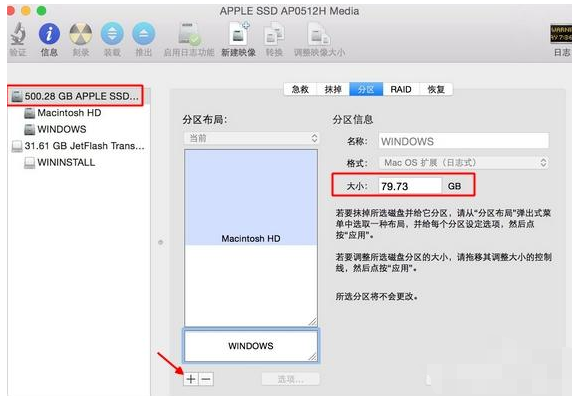
2гҖҒжҸ’е…ҘUзӣҳпјҢеңЁе®һз”Ёе·Ҙе…·дёӯжү“ејҖBootCampеҠ©зҗҶ;

3гҖҒBootCampеҠ©зҗҶеҸҜд»Ҙеё®еҠ©з”ЁжҲ·еңЁmacе®үиЈ…windowsпјҢзӮ№еҮ»з»§з»ӯ;
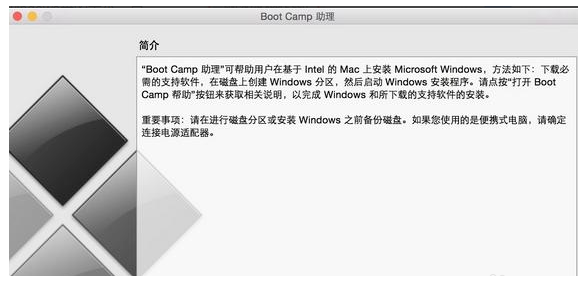
4гҖҒйҖүжӢ©вҖңеҲӣе»әwindows8жҲ–жӣҙй«ҳзүҲжң¬зҡ„е®үиЈ…зӣҳвҖқе’ҢвҖңдёӢиҪҪwindowsж”ҜжҢҒиҪҜ件вҖқпјҢ继з»ӯ;
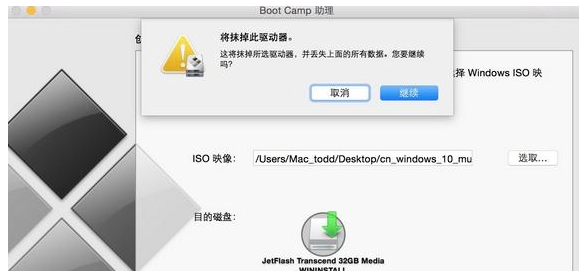
5гҖҒејҖе§ӢдёӢиҪҪwindowsзі»з»ҹж”ҜжҢҒиҪҜ件пјҢиҫ“е…ҘеҜҶз Ғе®ҢжҲҗж“ҚдҪң;
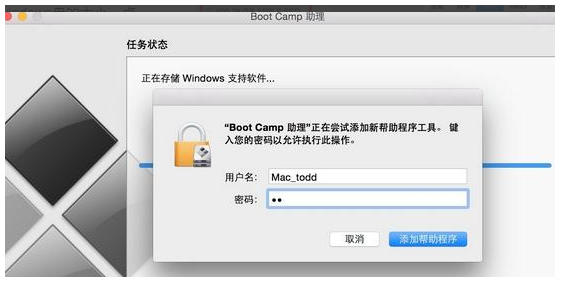
6гҖҒйҮҚеҗҜmac笔记жң¬пјҢй•ҝжҢүoptionжҢүй”®пјҢйҖүжӢ©UзӣҳеҗҜеҠЁжҢүеӣһиҪҰиҝӣе…Ҙ;
7гҖҒжү“ејҖwin10зі»з»ҹе®үиЈ…зЁӢеәҸпјҢдёӢдёҖжӯҘ;
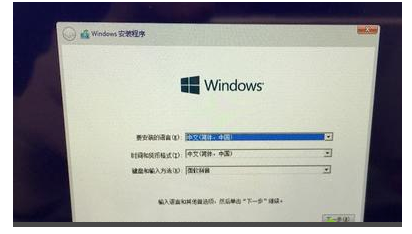
8гҖҒжҸҗзӨәжҝҖжҙ»йҖүжӢ©и·іиҝҮпјҢйҖүжӢ©еҲҡжүҚеҲҶй…Қзҡ„windowеҲҶеҢәпјҢеҲ йҷӨ;
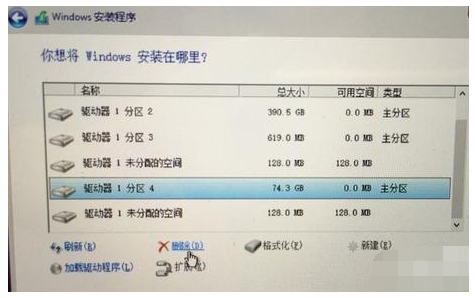
9гҖҒеҶҚзӮ№еҮ»вҖңжңӘеҲҶй…Қзҡ„з©әй—ҙвҖқпјҢйҖүжӢ©ж–°е»әпјҢеә”з”Ё;
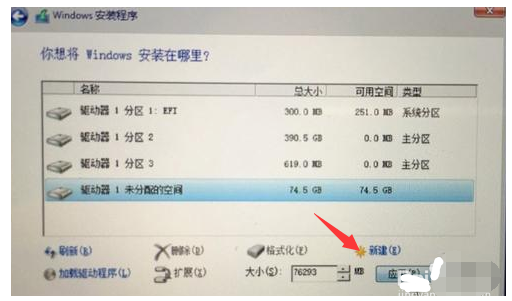
10гҖҒе»әз«Ӣwindowsдё»еҲҶеҢәпјҢйҖүжӢ©иҝҷдёӘж–°е»әеҲҶеҢәпјҢдёӢдёҖжӯҘ;
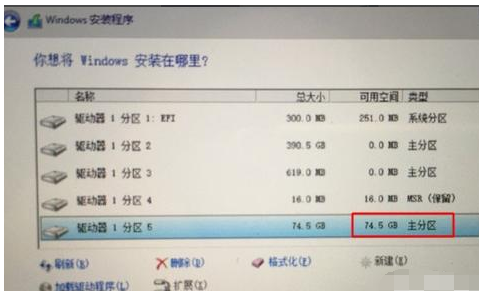
11гҖҒејҖе§Ӣжү§иЎҢwin10зі»з»ҹе®үиЈ…ж“ҚдҪң;
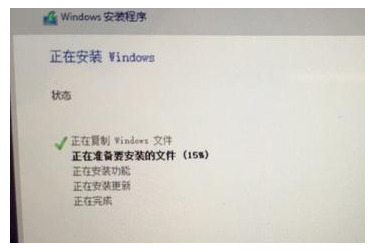
12гҖҒе®үиЈ…е®ҢжҲҗпјҢжү“ејҖUзӣҳBootCampдёӯзҡ„setup;
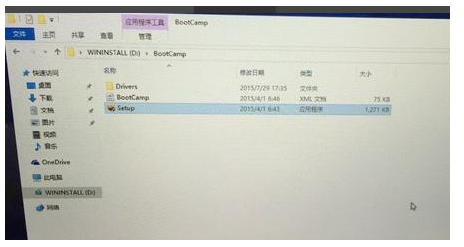
13гҖҒе®үиЈ…Bootcamp并е®үиЈ…windowsж”ҜжҢҒиҪҜ件;
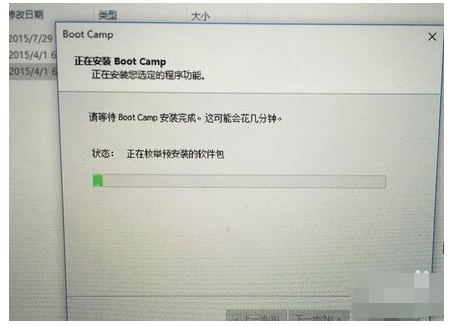
вҖңиӢ№жһңwin10зі»з»ҹеҸҢзі»з»ҹеҰӮдҪ•е®үиЈ…вҖқзҡ„еҶ…е®№е°ұд»Ӣз»ҚеҲ°иҝҷйҮҢдәҶпјҢж„ҹи°ўеӨ§е®¶зҡ„йҳ…иҜ»гҖӮеҰӮжһңжғідәҶи§ЈжӣҙеӨҡиЎҢдёҡзӣёе…ізҡ„зҹҘиҜҶеҸҜд»Ҙе…іжіЁдәҝйҖҹдә‘зҪ‘з«ҷпјҢе°Ҹзј–е°ҶдёәеӨ§е®¶иҫ“еҮәжӣҙеӨҡй«ҳиҙЁйҮҸзҡ„е®һз”Ёж–Үз« пјҒ
е…ҚиҙЈеЈ°жҳҺпјҡжң¬з«ҷеҸ‘еёғзҡ„еҶ…е®№пјҲеӣҫзүҮгҖҒи§Ҷйў‘е’Ңж–Үеӯ—пјүд»ҘеҺҹеҲӣгҖҒиҪ¬иҪҪе’ҢеҲҶдә«дёәдё»пјҢж–Үз« и§ӮзӮ№дёҚд»ЈиЎЁжң¬зҪ‘з«ҷз«ӢеңәпјҢеҰӮжһңж¶үеҸҠдҫөжқғиҜ·иҒ”зі»з«ҷй•ҝйӮ®з®ұпјҡis@yisu.comиҝӣиЎҢдёҫжҠҘпјҢ并жҸҗдҫӣзӣёе…іиҜҒжҚ®пјҢдёҖз»ҸжҹҘе®һпјҢе°Ҷз«ӢеҲ»еҲ йҷӨж¶үе«ҢдҫөжқғеҶ…е®№гҖӮ
жӮЁеҘҪпјҢзҷ»еҪ•еҗҺжүҚиғҪдёӢи®ўеҚ•е“ҰпјҒ